Tổng quan phiên bản
Zorin OS 18 vẫn giữ tinh thần quen thuộc của dòng Zorin: đơn giản, đẹp và dễ tiếp cận. Hệ thống được xây dựng trên nền tảng Ubuntu LTS, cho phép bạn sử dụng kho ứng dụng khổng lồ với độ ổn định cao.
Phiên bản này cũng bổ sung nhiều công nghệ mới, cải thiện tốc độ phản hồi, giao diện bóng bẩy hơn và hỗ trợ phần cứng tốt hơn, đặc biệt là laptop đời cũ.
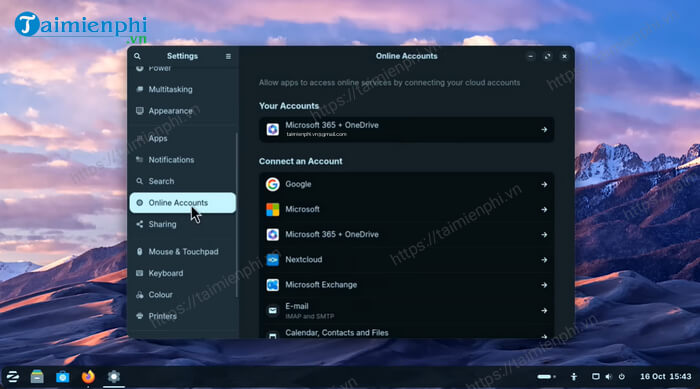
Ưu điểm nổi bật
Zorin OS 18 tập trung vào trải nghiệm người dùng, tiện lợi ngay từ khi cài đặt. Các thành phần được tinh chỉnh gọn gàng để phù hợp người mới, nhưng cũng đủ linh hoạt cho người dùng kỹ thuật.
Một số điểm đáng chú ý:
Hiệu năng mượt mà
Nhân Linux mới giúp hệ thống phản hồi nhanh hơn, giảm độ trễ khi mở ứng dụng hoặc duyệt web. Máy cấu hình yếu cũng chạy ổn định.
Giao diện thân thiện
Bạn có thể chọn layout giống Windows, GNOME hoặc macOS. Việc chuyển đổi rất trực quan, phù hợp người dùng văn phòng hoặc học sinh sinh viên.
Tương thích ứng dụng đa dạng
Zorin hỗ trợ cài app từ Ubuntu Store, Flatpak, AppImage và cả ứng dụng Windows thông qua Zorin Windows App Support (tối ưu dựa trên Wine).
Tăng cường bảo mật
Các bản vá bảo mật được cập nhật liên tục, kèm sandbox ứng dụng giúp ngăn phần mềm độc hại hoạt động trái phép.
Tiết kiệm tài nguyên
Hệ thống hoạt động nhẹ nhàng, tiêu thụ ít RAM, phù hợp laptop đời 2013 – 2017 vốn chạy Windows khá nặng.
Hỗ trợ phần cứng
Zorin OS 18 nhận dạng nhanh WiFi, Bluetooth, touchpad, máy in và GPU. Người dùng có thể cài driver NVIDIA/AMD chỉ với vài thao tác trong Software & Updates.
Trải nghiệm thực tế cho thấy máy chạy ổn định dù cấu hình không mạnh, thích hợp để tái sử dụng laptop cũ cho học tập và công việc nhẹ nhàng.
Phần mềm kèm theo
Bộ ứng dụng được thay đổi nhẹ để phù hợp nhu cầu cơ bản:
-
Trình duyệt Chrome/Firefox
-
Bộ văn phòng tương thích Word, Excel, PowerPoint
-
Ứng dụng chỉnh sửa ảnh, nghe nhạc, xem video
-
Zorin Connect đồng bộ điện thoại Android – chuyển file, xem thông báo, điều khiển trình chiếu
Các lựa chọn tải về
Người dùng có thể chọn bản Core hoặc Lite tùy mục đích. Core phù hợp máy trung bình trở lên, còn Lite dành cho thiết bị yếu, RAM thấp.
Tệp ISO tải về tương thích mọi công cụ boot USB phổ biến như Rufus, Ventoy hay BalenaEtcher.
Phần mềm cùng chức năng
Nếu bạn muốn tìm thêm các hệ điều hành Linux dễ dùng, gần với Windows và phù hợp người mới, có thể tham khảo:
Linux Mint
Dễ dùng, giao diện truyền thống, ổn định bậc nhất. Nhiều người chọn Mint làm hệ điều hành đầu tiên sau khi rời Windows.
Ubuntu
Cộng đồng lớn, nhiều tài liệu hướng dẫn, kho phần mềm cực rộng. Phù hợp cả học lập trình lẫn làm việc văn phòng.
Elementary OS
Thiết kế giống macOS, mượt mà và tối giản. Thích hợp người yêu trải nghiệm đẹp mắt và nhẹ nhàng.
Fedora Workstation
Cập nhật nhanh, dùng GNOME nguyên bản, hỗ trợ tốt cho dân kỹ thuật.
Người dùng Windows 10 có bắt buộc phải chuyển sang Zorin OS không?
Nhiều người dùng đang cân nhắc chuyển sang Zorin OS 18 khi Microsoft ngừng hỗ trợ Windows 10 vào năm 2025. Tuy nhiên, nếu bạn vẫn đang sử dụng Windows 10 và hệ thống của bạn vẫn hoạt động ổn định, bạn không nhất thiết phải chuyển ngay sang Zorin OS. Windows 10 vẫn sẽ chạy được hầu hết ứng dụng phổ biến, và bạn có thể lên kế hoạch chuyển đổi khi cảm thấy cần thiết hoặc muốn trải nghiệm Linux.
Hướng dẫn cài đặt Zorin OS 18
Các phần mềm cần chuẩn bị
-
Máy tính đủ điều kiện chạy Zorin OS.
-
Một USB trống (ít nhất 4 GB cho bản Core / Lite; 16 GB nếu dùng Pro/Education).
-
Sao lưu dữ liệu quan trọng ra ổ cứng ngoài hoặc cloud, việc cài hệ điều hành mới có thể xóa dữ liệu hiện tại.
Tải file ISO
Truy cập trang tải chính thức để tải file .iso của Zorin OS 18 TẠI ĐÂY. Giữ nguyên file này trong thư mục “Downloads” để sử dụng khi tạo USB cài đặt.
Tạo USB cài đặt (bootable USB)
-
Mở phần mềm ghi file ISO ra USB, đề xuất dùng balenaEtcher.
-
Cắm USB, chọn “Flash from file”, chọn file ISO, chọn USB đúng, nhấn “Flash!” để tạo USB cài. Toàn bộ dữ liệu trên USB sẽ bị xóa, cần đảm bảo USB trống hoặc bạn đã sao lưu.
-
Bạn có thể dùng các công cụ khác như Rufus (Windows), USBImager (Linux), Popsicle, EtchDroid (Android) nếu muốn.
Boot từ USB để cài Zorin OS
-
Tắt máy, cắm USB rồi bật lại. Nhấn phím mở menu boot (thường là Esc, Del, F2, F10, F12 tùy máy).
-
Trong menu boot, chọn mục USB / EFI / tên USB, nhấn Enter.
-
Khi vào màn hình khởi động của Zorin, chọn “Try or Install Zorin OS”. Nếu máy có GPU NVIDIA đời mới, chọn “modern NVIDIA drivers” để cài driver chính thức.
-
Hệ thống sẽ kiểm tra USB để đảm bảo không có lỗi, nên giữ nguyên bước này để tránh lỗi cài đặt.
Cài đặt Zorin OS vào máy
-
Khi trình cài đặt xuất hiện, theo các hướng dẫn trên màn hình. Nếu màn hình có độ phân giải quá nhỏ, dùng phím Super (Logo) để di chuyển cửa sổ cài đặt.
-
Nếu có mạng Internet, nên kết nối để installer tự động tải các gói cần thiết.
-
Tới phần “Installation type” bạn có các lựa chọn:
-
Cài kèm OS hiện có (dual‑boot): chọn “Install Zorin OS alongside …” và phân bổ dung lượng ổ đĩa.
-
Cài mới hoàn toàn: chọn “Erase disk and install Zorin OS”, đi kèm tuỳ chọn mã hoá ổ hoặc dùng LVM.
-
Tự phân vùng thủ công: chọn “Something else” để tự chỉnh phân vùng nếu bạn có nhiều ổ hoặc cấu hình đặc biệt.
-
Sau khi chọn xong, nhấn “Install” và đợi cài đặt hoàn tất. Sau đó khởi động lại máy để vào Zorin OS mới.